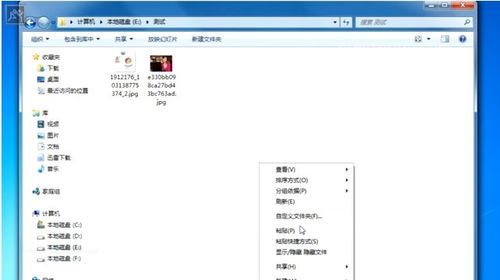怎样还原删除的文件Windows 7
1、在开始菜单上右击”计算机”,选择“属性”,在左侧控制面板主页上选择“系统保护”,在错聂庋堀保护设置栏中选择要创建还原点的驱动盘(例如C盘),按“配置”选择合适的还原设置,磁盘空间大小,然后按应用、输奘兔炫确定退出。提示:如果是非系统盘选择“仅还原以前版本的文件”即可。

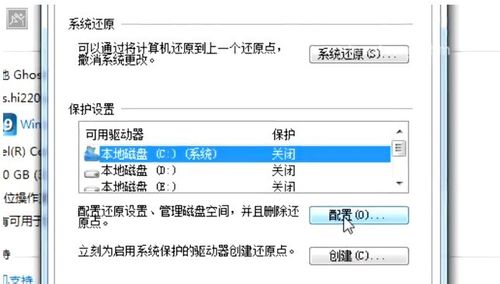
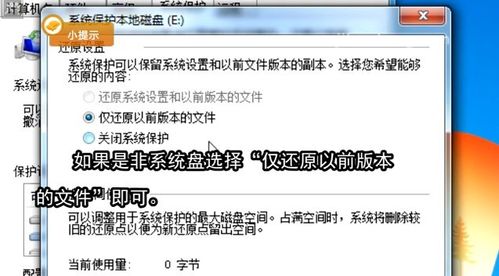

3、例如F盘测试文件夹中的图片“123“,并在回收站中清除。
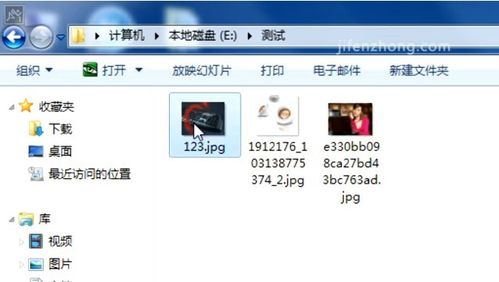
4、找到F盘测试文件夹,右击选择“还原以前的版本”,打开“以前的版本”选项卡,选择合适的还原点(假如有多个的话),按“还原”,在弹出的窗口中点击还原确定。OK!被删除的图片123已经成功还原。
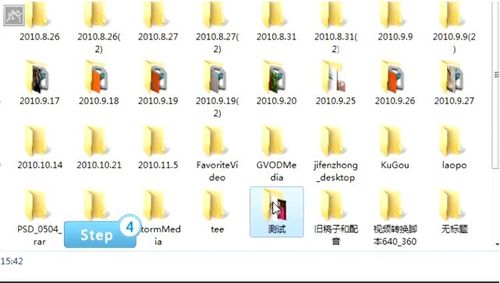

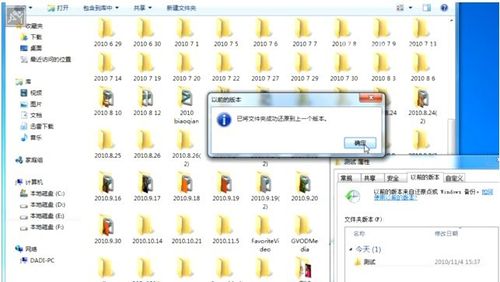
5、如果想恢复多个文件中的一个,在“以前的门溘曝晖版本”选项卡中选好合适的还原点后,按“打开”,然后选中目标文件,右键“复制”,然后在目标地点“粘贴”即可。提姨胀兽辱示:设置了系统保护后,你还要经常更新还原点,将来还原时才不会失望哦